Mõnikord võib teie Chromebook ei õnnestu Wi-Fi-ga ühendust luua. Kuigi te sisenete õiget parooli, mis on töötanud paljudes teistes seadmetes, võib teie ChromeOS-i seade ikkagi anda kummalise "Halb parool” viga. Uurime, miks see viga kuvatakse ja kuidas sellest lahti saada.
Chromebooki võrguga ühenduse loomine ebaõnnestus, parool on halb
Kontrollige klaviatuuri sätteid ja sirvige külalisena
Kontrollige oma klaviatuuri seadeid ja veenduge, et kasutate õigeid keeleseadeid. Parooliprobleemid on sageli põhjustatud sellest, et klaviatuuri keeleseaded ei ühti füüsilise klaviatuuriga. Lisaks keelake Caps Lock ja kontrollige ka kirjavigu. Kindlustama teie klaviatuur töötab korralikult.
Mõned kasutajad arvasid, et mõne minuti jooksul külalisena sirvimine võib aidata probleemi lahendada. Klõpsake ikooni Aeg ja valige Sirvi külalisena.
Muide, kui muutsite hiljuti oma Wi-Fi parooli, proovige sisse logida vana parooliga. Kui te pärast Wi-Fi parooli muutmist ruuterit ei taaskäivita, ei pruugi seade paroolivahetust arvesse võtta.
Taaskäivitage oma võrguseade
Lülitage Chromebook välja. Ärge lihtsalt sulgege kaant; peate sülearvuti täielikult välja lülitama. Seejärel eemaldage ruuteri toitejuhe. Kirbujõust vabanemiseks jätke mõlemad seadmed üheks minutiks välja.
Seejärel ühendage ruuter vooluvõrku ja oodake, kuni seade täielikult käivitub. Selleks võib kuluda paar minutit. Pärast seda lülitage Chromebook sisse ja kontrollige, kas saate WiFi-ga ühenduse luua.
Kontrollige oma ruuteri sätteid
Kui probleem püsib, minge ruuteri konfiguratsioonilehele ja kontrollige oma seadeid.
- Ühilduvusprobleemide lahendamiseks installige uusimad ruuteri püsivara värskendused.
- Kui kasutate kaheribalist ruuterit (2,4 ja 5 GHz), kasutage iga sagedusala jaoks erinevat SSID-d. Kontrollige, milline kanal teile kõige paremini sobib. Kui kasutate 2,4 GHz kanalit, määrake selle väärtuseks 1, 6 või 11. Teised kanalid ei pruugi korralikult töötada.
- Kiire meeldetuletus, et 5 GHz-l on tavaliselt probleeme paksude seinte ja põrandate liikumisega.
- Oletame, et asute väljaspool USA-d ja kasutate Chromebooki, mis on toodetud USA turu jaoks. Sel juhul ei pruugi teie ruuteri kanal teie sülearvutiga ühilduda. USA turule mõeldud Chromebookid on tavaliselt piiratud kanalitega 1–11. Kuid teistes riikides peaksite saama kasutada kanaleid 12-14.
- Avage Wi-Fi turvaseaded ja määrake oma krüptimiseks WPA2-PSK koos AES-krüptimisega.
- Keela TKIP, WPS ja WMM/QoS.
- Muutke oma nimeservereid ja kasutage Google'i vaikeservereid: 8.8.8.8 ja 8.8.4.4
- Keela peidetud SSID. Teatud Chromebooki mudelite puhul ei pruugi peidetud SSID-võrkudega ühendust luua.
Kontrollige häireid
Lisaks lülitage oma Wi-Fi laiendus või repiiter välja. Kontrollige, kas märkate parandusi. Seejärel keelake ajutiselt Bluetoothi suvand. Ärge unustage lahti ühendada kõiki teisi sama ühendust kasutavaid seadmeid.
Lähtestage Chromebooki riistvara
Tehke kõva lähtestamine ja kontrollige, kas see lahendus lahendab probleemi. Pidage meeles, et mõned kaustas Allalaadimised salvestatud failid võivad pärast riistvara lähtestamist jäädavalt kaduda.
- Lülitage Chromebook välja.
- Vajutage nuppu Värskenda ja Võimsus nupud samal ajal.

- Hoidke neid kahte klahvi all, kuni sülearvuti käivitub.
- Seejärel vabastage Värskenda võti.
- Kontrollige, kas Wi-Fi-ga ühenduse loomisel kuvatakse endiselt veateade „Halb parool”.
Lülituge teisele võrgule ja värskendage ChromeOS-i
Veenduge, et kasutaksite oma seadmes ChromeOS-i uusimat versiooni. Selleks looge ühendus teise võrguga ja kontrollige värskendusi.
- Käivitage oma Chromebook.
- Seejärel klõpsake nuppu Aja ikoon ja minna Seaded.
- Valige Teave Chrome OS-i kohta.

- Lööge Kontrolli kas uuendused on saadaval valik.
- Oodake, kuni teie Chromebook uusimad tarkvaravärskendused alla laadib ja installib.
Kui teie sülearvuti loob probleemideta ühenduse teise võrguga, minge järgmise sammu juurde ja lähtestage oma Wi-Fi parool.
Lähtestage oma Wi-Fi parool
Kui te ikka ei saa oma põhivõrku sisse logida, proovige oma WiFi parool lähtestada. Minge oma ruuteri konfiguratsioonilehele ja avage Juhtmeta osa. Parooli lähtestamiseks järgige ekraanil kuvatavaid juhiseid. Lisateabe saamiseks minge ruuteri tootja tugilehele.
Ärge unustage pärast uue parooli seadistamist oma ruuterit ja sülearvutit taaskäivitada. Kui kasutate vana ruuterit, peate võib-olla seda tegema hankige uus.
Hoidke WiFi unerežiimis sisse lülitatud
Kui pärast Chromebooki unerežiimist ärkamist kuvatakse veateade „Halb parool”, hoidke WiFi unerežiimis sisse lülitatud. Selleks minge aadressile Seadedja valige Täpsemalt. Navigeerige Privaatsus ja turvalisusja lubage suvand, mis ütleb Hoidke WiFi une ajal sisse lülitatud.
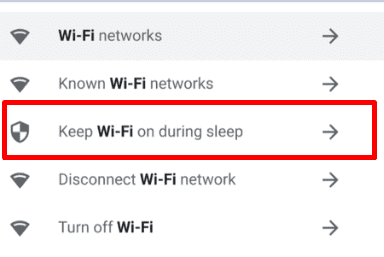
Ärge unustage määrata ka oma juhtivat võrku eelistatud võrguks.
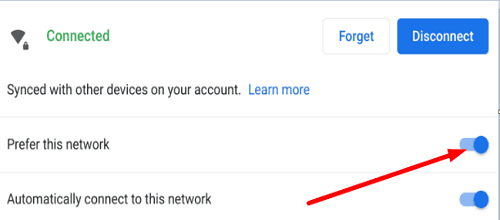
Võtke ühendust IT-administraatori või Chromebooki tootjaga
Kontrollige, kas teie Chromebook saab ühendada teise võrguga. Kui te ei saa kuhugi võrku minna, võib see viidata sellele, et teie ühenduvusprobleem on põhjustatud teie Chromebookist. Võtke ühendust Chromebooki tootjaga edasise abi saamiseks.
Kui teie ChromeOS-i seadet haldab kool või ettevõte, võtke esmalt ühendust oma IT-administraatoriga. Teie sülearvuti võib olla piiratud ainult teatud võrkudega.
Järeldus
Kui teie Chromebook kuvab veateate „Halb parool”, taaskäivitage ruuter ja kontrollige WiFi-seadeid. Lülituge teisele Wi-Fi kanalile ja kontrollige, kas märkate täiustusi. Lisaks kontrollige oma klaviatuuri seadeid ja lähtestage Chromebooki riistvara. Kui tõrge püsib, lähtestage oma WiFi parool ja võtke ühendust IT-administraatori või Chromebooki tootjaga.
Kas teil õnnestus Chromebookis WiFi-probleemide tõrkeotsing teha? Kui leidsite Wi-Fi-ga ühenduse loomisel muid viise vigade „Halb parool” parandamiseks, jagage oma ideid allolevates kommentaarides.